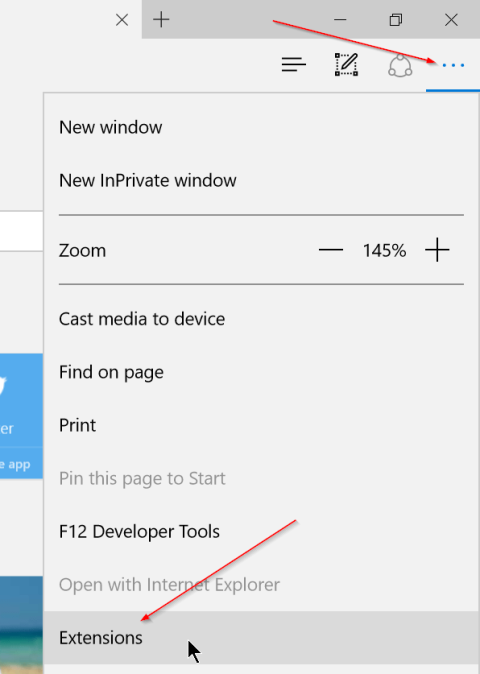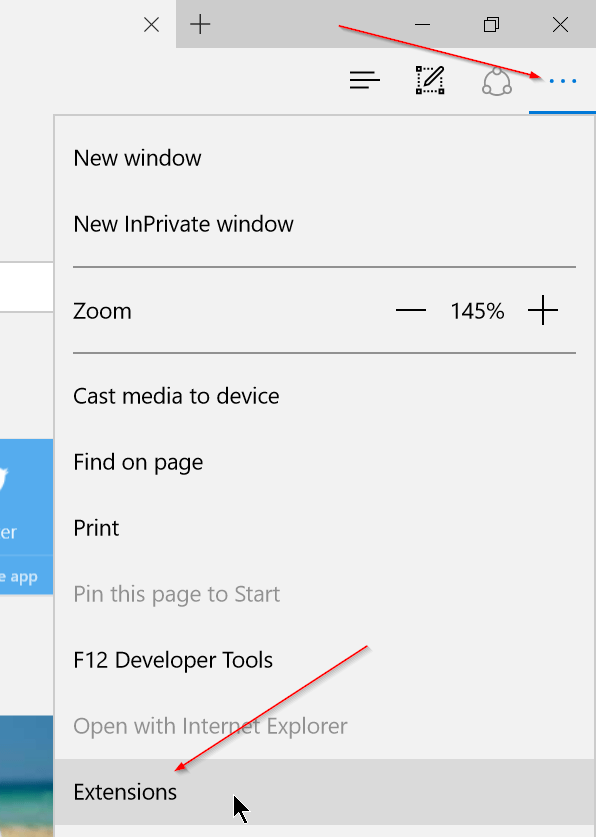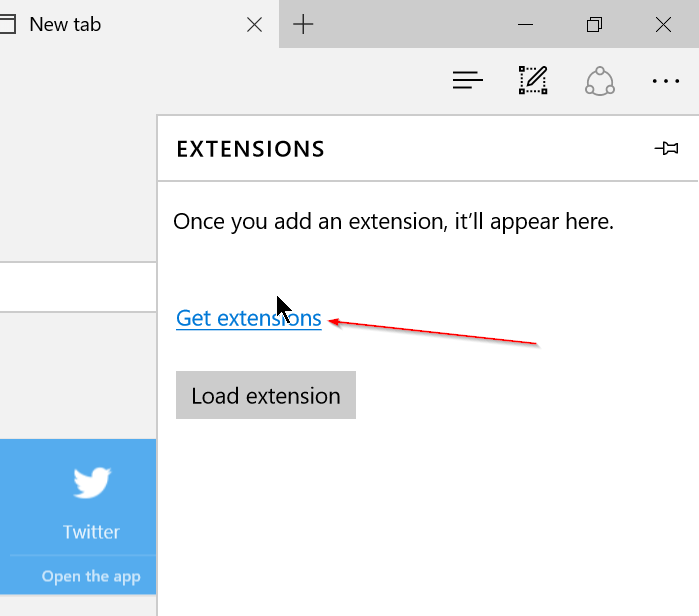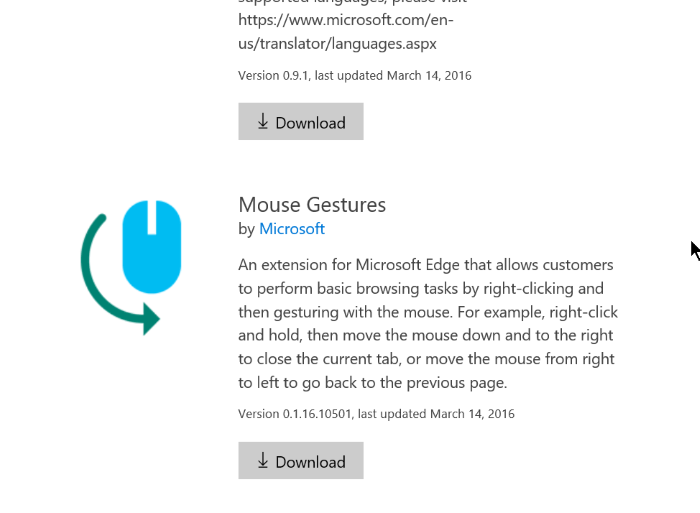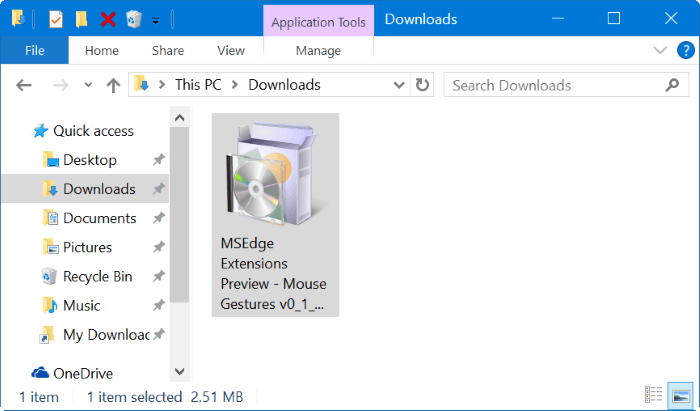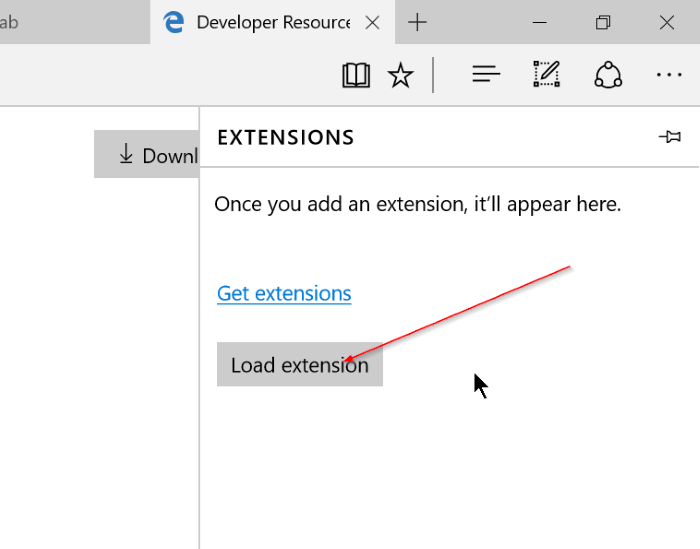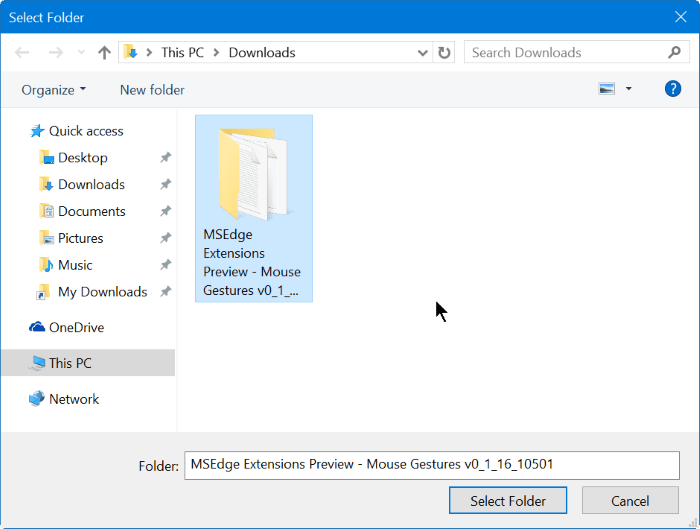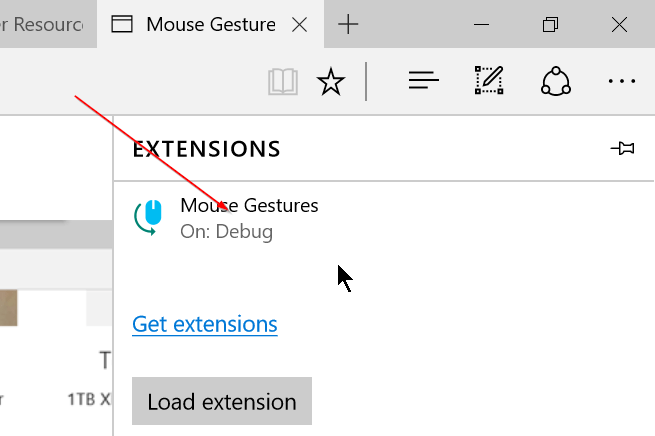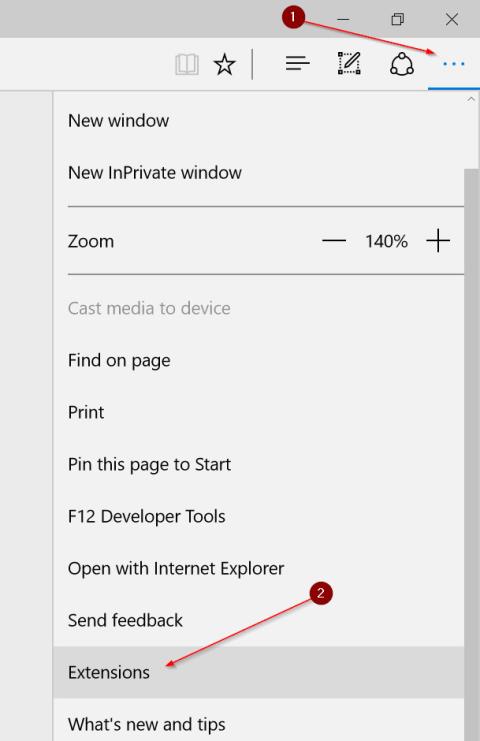Webbläsaren Microsoft Edge (tidigare Project Spartan) är en av de nya funktionerna som är integrerade i Windows 10. Många förutspår att det i framtiden är troligt att webbläsaren Edge helt kommer att ersätta webbläsaren Internet Explorer.
De goda nyheterna för Edge-webbläsaren är att Microsoft nyligen har tillåtit nedladdning och installation av tillägg på Edge-webbläsaren. För att installera tillägget på Edge Windows 10 webbläsare, se artikeln nedan från Tips.BlogCafeIT.
Installera tillägg på Edge-webbläsaren
Steg 1:
Öppna Edge-webbläsaren, klicka sedan på Mer (ikonen med tre punkter) i det övre högra hörnet av webbläsaren och klicka sedan på Tillägg.
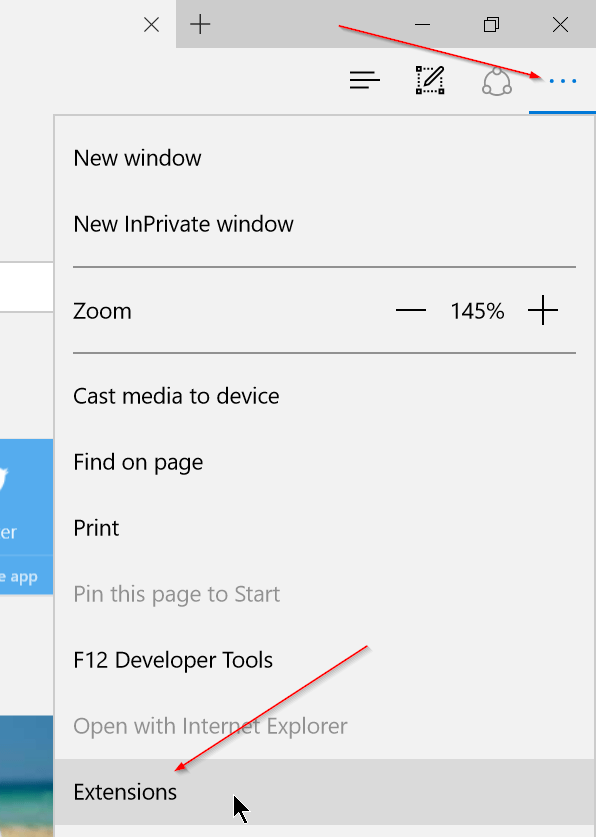
Steg 2:
Klicka på Hämta tillägg för att komma åt tilläggets hemsida.
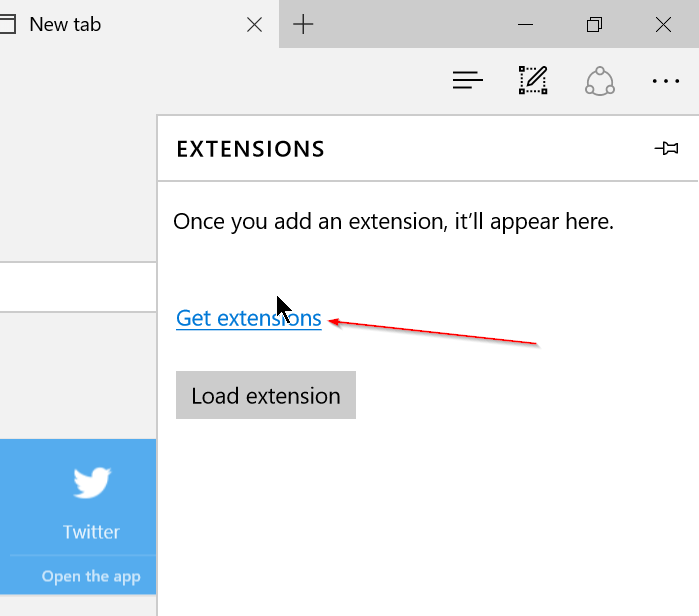
Steg 3:
Rulla ned för att se listan över tillgängliga tillägg.
Steg 4:
Klicka på knappen Ladda ner för att ladda ner tilläggen till din enhet.
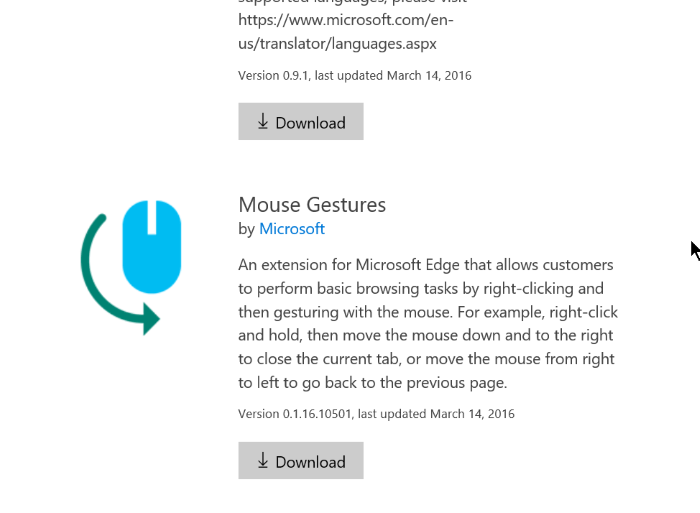
Steg 5:
När tilläggsnedladdningsprocessen är klar klickar du på knappen Kör . Alternativt kan du hitta mappen som innehåller tillägget du just laddade ner och sedan dubbelklicka på tillägget för att fortsätta med installationen.
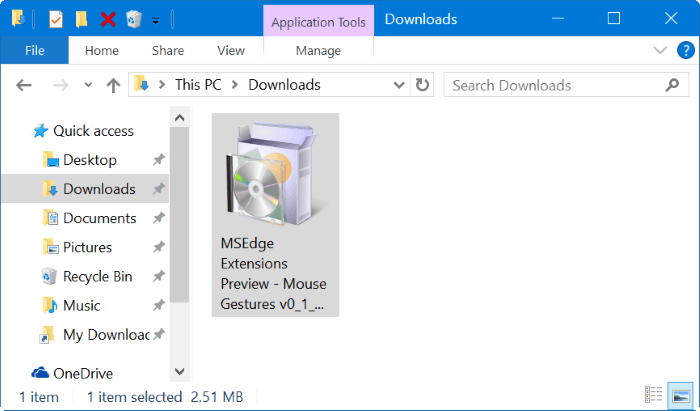
Steg 6:
När installationsprocessen är klar öppnar du Edge-webbläsaren och klickar på Mer (ikonen med tre punkter) och klickar sedan på Extensions.
Steg 7:
Klicka slutligen på knappen Ladda tillägg och navigera sedan till mappen som innehåller tillägget du laddade ner.
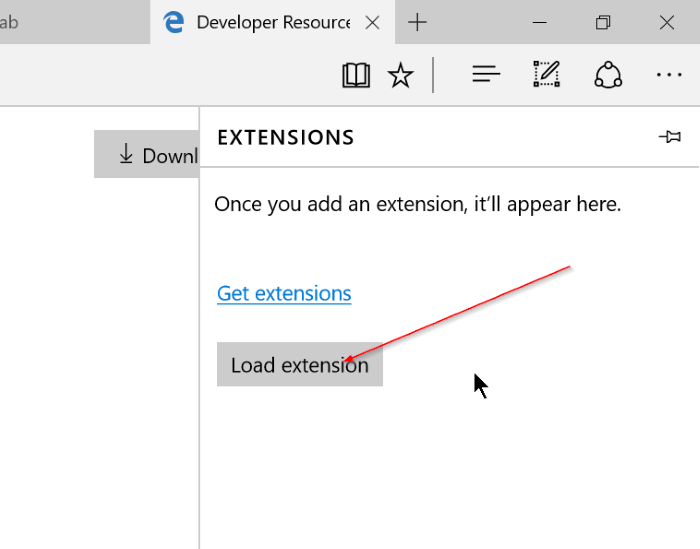
Steg 8:
Välj tilläggsmappen och välj sedan Välj mapp för att ladda ner tillägget du just valde.
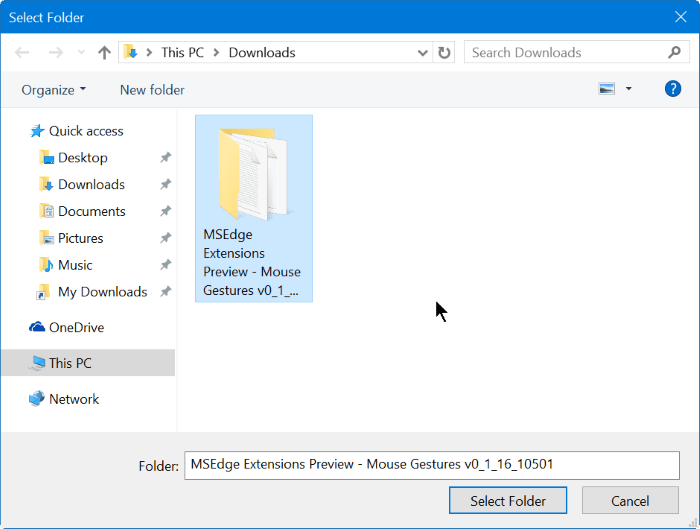
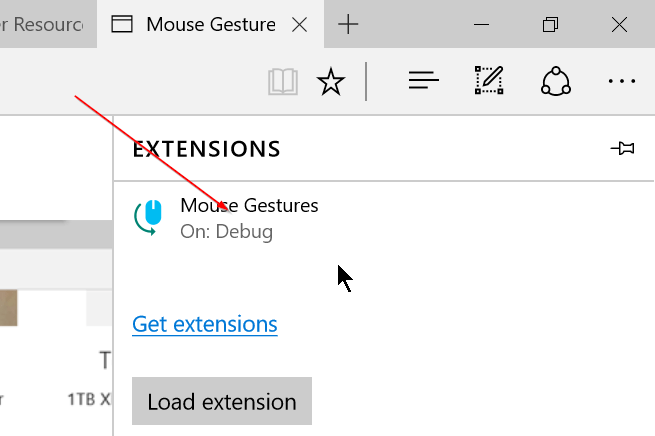
Så du har slutfört processen med att installera tillägget på Edge-webbläsaren.
Se några fler artiklar nedan:
Lycka till!